- Se você encontrou o temido erro Double NAT detectado em seu Xbox One, pode estar se perguntando como pode corrigi-lo o mais rápido possível.
- O NAT duplo geralmente aparece sempre que há mais de um roteador na rede. Portanto, as correções envolvem contornar um dos roteadores.
- Confira nosso Seção de solução de problemas de rede para aprender como consertar vários problemas de rede.
- Visite nosso Xbox One Hub para mais correções, análises, guias e notícias sobre este console.
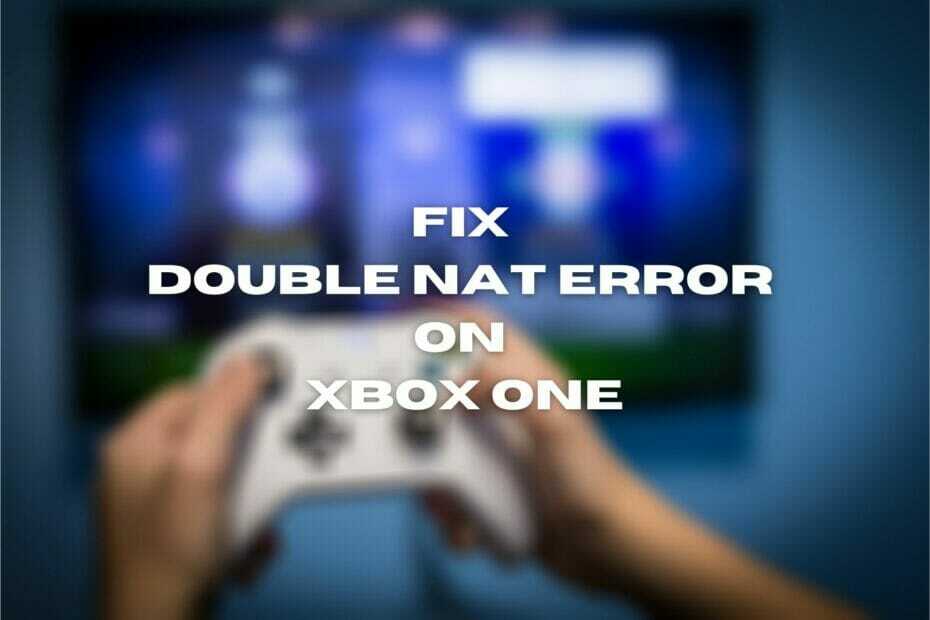
Este software manterá seus drivers ativos e funcionando, protegendo-o contra erros comuns de computador e falhas de hardware. Verifique todos os seus drivers agora em 3 etapas fáceis:
- Baixar DriverFix (arquivo de download verificado).
- Clique Inicia escaneamento para encontrar todos os drivers problemáticos.
- Clique Atualizar drivers para obter novas versões e evitar mau funcionamento do sistema.
- DriverFix foi baixado por 0 leitores este mês.
Se você tem um Xbox One
, você pode ter encontrado o temido Double NAT detectado erro e se perguntando como você pode corrigi-lo. Não vamos mentir, a correção não é exatamente fácil de aplicar, especialmente se você não tiver paciência e não tiver experiência com tecnologia.No entanto, faremos o nosso melhor para garantir que nossas instruções sejam claras e bem recebidas. Se seguir as nossas instruções, no final do artigo deverá ter um Open NAT, que é ideal para consolas Xbox.
O que é Double NAT?
Uma situação de Double NAT surge sempre que você se encontra atrás de duas redes privadas, tecnicamente falando. Se o seu ISP insiste em usar dispositivos de roteador proprietários e você adiciona um segundo roteador, provavelmente você está atrás de um NAT duplo.
Isso pode parecer sofisticado, mas acredite em nós, não é. Tentaremos simplificar um pouco: basicamente, cada roteador cria sua própria rede privada.
Provavelmente, seu Xbox One está conectado ao segundo roteador. No entanto, seu segundo roteador está na rede do primeiro roteador, que tem regras básicas diferentes. Então, você poderia dizer que seu Xbox One tem que passar por dois firewalls para acessar certos serviços.
Quer saber mais sobre Double NAT? Confira nosso guia completo.
Embora ter um NAT duplo pareça ruim, na verdade significa um pouco mais de segurança para sua configuração. Mas você não se preocupa muito com a segurança, você só quer jogar no Xbox One, não é?
Ensinaremos você a se livrar do erro detectado do Double NAT em um piscar de olhos.
Antes de começar, temos que esclarecer algo. Muitos sugerem que uma VPN pode livrar você de sua situação de Double NAT, mas há muita confusão sobre esse assunto.
Uma VPN de nível de consumidor, como Acesso privado à Internet não fará nada na sua situação. Você realmente teria que usar um VPS ou configurar seu próprio servidor VPN e encaminhar um monte de portas, o que é desnecessariamente complicado para o que você está tentando alcançar.
Como consertar o NAT duplo no Xbox um
1. Defina o gateway para o modo Bridge
- Digite seu endereço de gateway padrão em um navegador
- Faça login em seu roteador / modem
- No menu de configuração do seu roteador, procure uma opção do modo Bridge
- Habilitar Modo Ponte
- Reinicie seu gateway e Xbox One
Se você fez tudo de acordo, a maldição do NAT duplo deve ter sido removida do seu Xbox One. No entanto, temos um monte de menções sobre esse método.

Pela primeira vez, certifique-se de acessar o roteador que está mais perto da Internet. Ativar o modo Bridge no roteador ao qual você conectou o Xbox One não ajudará em nada para ajudar em sua situação.
No entanto, a maioria dos roteadores atribuídos a ISP não tem Modo Ponte característica. Se for esse o caso, você pode ligar para o seu ISP e pergunte se eles podem fazer isso por você. Normalmente, eles ficarão felizes em ajudá-lo e isso não envolve o envio de uma equipe.
2. Remova seu roteador ISP
Remova fisicamente o ISP do seu roteador da rede ou qualquer um deles com desempenho mais fraco. Desconecte o cabo da porta WAN do seu roteador e conecte-o ao seu próprio roteador.
Conecte seu Xbox One ao roteador recém-habilitado para Internet e você não verá mais o erro Double Nat.
Observe que alguns provedores de ISP são bastante insistentes com seus roteadores / modems, então você pode não ser capaz de simplesmente puxar para fora e esperar que as coisas funcionem. Se for esse o caso, volte para a etapa 1.
Além disso, se você tiver fibra óptica Internet, seu roteador pessoal pode não ter um conversor embutido. Isso também significa que você não pode simplesmente remover o roteador ISP da imagem.
3. Configure seu roteador para o modo AP
- Navegue até o endereço do seu roteador (não do gateway) em um navegador
- Faça login na página de gerenciamento do seu roteador
- Localize algo parecido com o modo de operação do seu roteador
- Mudar de Roteador para AP (Ponto de acesso)
- Reinicie o roteador e o Xbox One
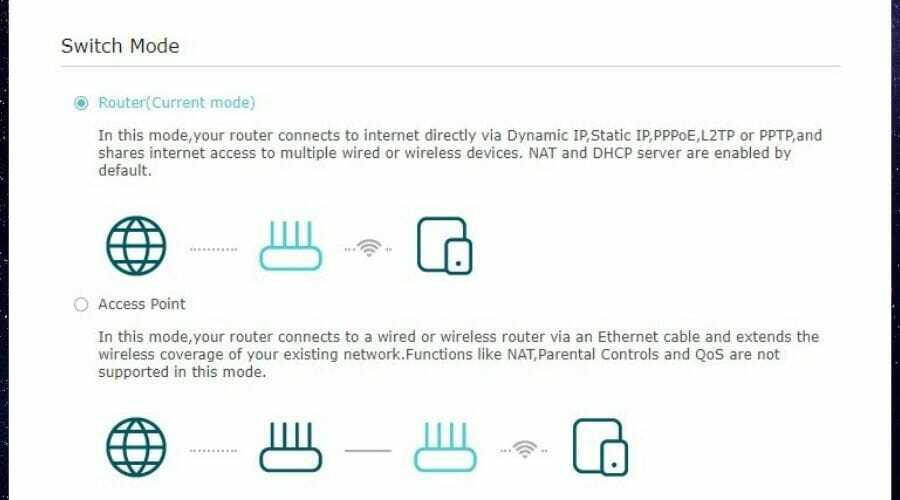
Um Ponto de Acesso (AP) é essencialmente usado para estender o alcance sem fio de uma rede. Dependendo do modelo do seu roteador, configurá-lo no modo AP também pode permitir que você se conecte a ele por meio de um cabo Ethernet.
No entanto, observe que esta opção pode desabilitar certos recursos do seu roteador. Por exemplo, QoS, NAT e controles dos pais podem não estar mais disponíveis, então você terá que conviver com isso.
Resumindo
Considerando todas as coisas, se você receber o erro Double NAT detectado em seu Xbox One, não se preocupe, pois ainda há esperança para você. O NAT duplo geralmente aparece sempre que há mais de um roteador em uma rede.
Embora se livrar do roteador menos potente seja a escolha de ação mais óbvia, pode haver algumas desvantagens. No entanto, replicar nossas correções sugeridas acima definitivamente pode livrar você do incômodo erro Double NAT em seu Xbox One.
E, pela última vez, usar uma VPN de nível de consumidor não ajudará em nada em sua causa.


